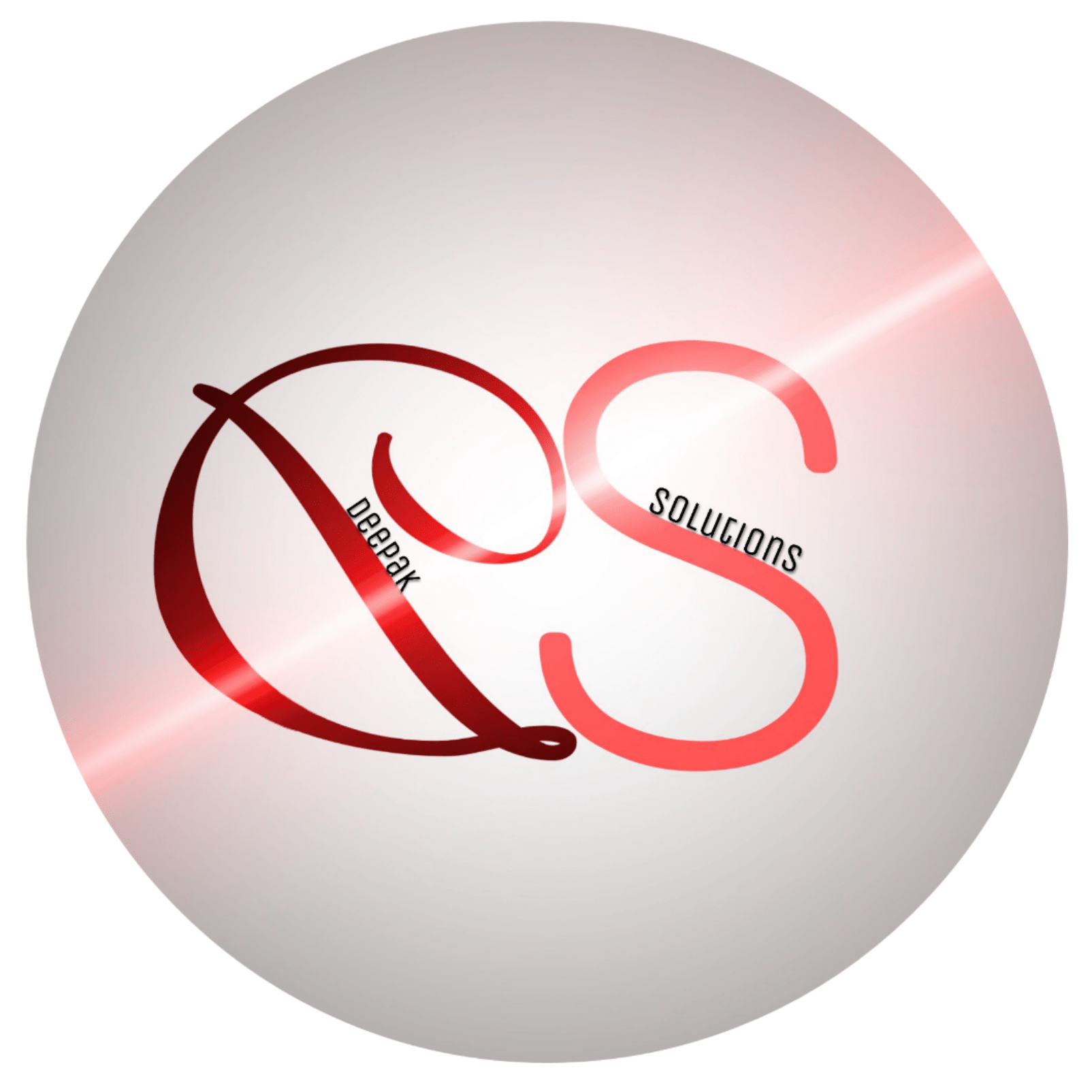हेलो दोस्तों कैसे हैं आप सब मैं आपका अपना दोस्त दीपक मेरी वेबसाइट दीपक सॉल्यूशंस में आपका फिर से स्वागत है आज मैं आपको बताऊंगा कि Gmail account delete kaise kare ओर ये आर्टिकल पूरा हिंदी में होने वाला है तो दोस्तों आई होप कि आप इसे पूरा इंजॉय करेंगे और पूरा पड़ेंगे। तो चलिए आर्टिकल शुरू करते हैं।
Gmail account delete करना कोई बड़ी बात नहीं है, आप बड़ी ही आसानी से कोई भी जीमेल अकाउंट डिलीट कर सकते हैं आजकल लोग बहुत से जीमेल अकाउंट बना देते हैं जो बाद में किसी काम के नहीं रहते और फिर सोचते हैं कि इन्हें डिलीट कर दिया जाए अगर आपके पास भी कोई ऐसा अकाउंट है जो आपके किसी काम का नहीं है तो दोस्त उसे डिलीट कर दो क्या पता कल को उसका मिस यूज हो जाए।
दोस्तों मैं यहां कोई बड़ी लंबी गाथा नहीं गाने वाला बस सिंपली आपको समझाने वाला हूं कि आप किस तरह से एक Gmail account delete kar sakte hain इसलिए ज्यादा टाइम वेस्ट ना करते हुए चलिए दोस्तों शुरू करते हैं और जान लेते हैं कि Gmail account delete kaise kare
दोस्तों जीमेल अकाउंट डिलीट करने से पहले आपको बता दूं कि अगर आपके पास कोई दूसरा गूगल अकाउंट नहीं है तो पहले दूसरा गूगल अकाउंट बना ले नहीं तो जीमेल अकाउंट डिलीट होने के बाद आपके मोबाइल में प्ले स्टोर जैसी सर्विसेज नहीं चलेगी इसलिए पहले नया जीमेल अकाउंट बना ले अगर आपको जीमेल अकाउंट में नया बनाने के बारे में कुछ भी जानना है तो नीचे दिए गए लिंक पर क्लिक करें।जीमेल आईडी कैसे बनाएं?
Facebook VIP Account कैसे बनाएं?
तो दोस्तों यहां हम स्टेप बाय स्टेप जानने वाले हैं कि Google account delete kaise karte hai या email id delete kaise kare
Gmail Account Delete Kaise Kare
Step 1.
आप जिस भी गूगल अकाउंट को डिलीट करना चाहते हैं, उसे अपने मोबाइल के क्रोम ब्राउजर में लॉगइन कर ले।
Step 2.
इसके बाद आपको यहां क्लिक करना है, आप जब यहां क्लिक करेंगे तो आप एक नई विंडो में रिडायेक्ट हो जाएंगे, ध्यान रखिए कि यह क्रोम ब्राउज़र में ही ओपन होनी चाहिए ।
Step 3.
इसके बाद आपसे गूगल अकाउंट का पासवर्ड मांगा जाएगा यहां एक बात का ध्यान रख लें कि आप जिस अकाउंट का पासवर्ड इंटर कर रहे हैं क्या आप इसी अकाउंट को डिलीट करना चाहते हैं अगर नहीं तो आप पहले उस अकाउंट को लॉगइन कर लीजिए जिसे आप डिलीट करना चाहते हैं।
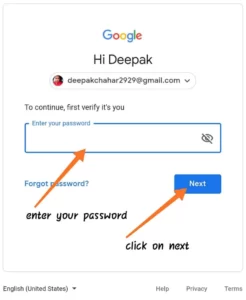
और अगर आपका यही अकाउंट है जिसे आप delete करना चाहते हैं तो उसका पासवर्ड एंटर कीजिए और नेक्स्ट पर क्लिक कर दें।
Step 4.
दोस्तों आप जैसे ही पासवर्ड एंटर करके नेक्स्ट पर क्लिक करेंगे आपके सामने एक नई विंडो ओपन हो जाएगी, स्क्रीनशॉट में दिखाए अनुसार इन दोनों बॉक्स को टिक मार्क कर दीजिए, ध्यान रखिए दोस्तों अगर आप अपने अकाउंट को परमानेंटली डिलीट करना चाहते हैं तो दूसरे वाले बॉक्स को भी टिक कर दीजिए।

मैं यहां अपने अकाउंट को परमानेंटली डिलीट करना चाहता हूं इसलिए दोनों बॉक्स को टिक मार्क कर रहा हूं।इसके बाद डिलीट अकाउंट पर क्लिक करने से पहले एक बात ध्यान रखें कि ऊपर आपको वे सभी सर्विस इस ओर फोटोस दिखाए जाएंगे जो कि आपके गूगल अकाउंट में हैं अगर आप अपने अकाउंट का बैकअप लेना चाहते हैं तो अपना सारा डाटा पहले डाउनलोड कर ले और फिर गूगल अकाउंट को डिलीट कर दें डिलीट करने के लिए सिंपली डिलीट अकाउंट पर क्लिक करना है।
दोस्तों आपका काम पूरा हो चुका है अब आप जैसे ही डिलीट अकाउंट पर क्लिक करेंगे आपका अकाउंट परमानेंटली डिलीट हो जाएगा लेकिन एक बात ध्यान रखें दोस्तों अगर आप अपने दूसरे वाला टिक याने की यस आई वांट टो परमानेंटली डिलीट दिस गूगल अकाउंट को अन टिक रखा हैतो आप जब भी अपनी जीमेल आईडी और पासवर्ड से दोबारा लॉगिन करने की कोशिश करेंगे तो आपका अकाउंट दोबारा स्टार्ट हो जाएगा।लेकिन अगर आपने स्क्रीनशॉट पर दिखाया अनुसार सिलेक्ट करके डिलीट अकाउंट पर क्लिक किया है तो आपका अकाउंट परमानेंटली डिलीट हो चुका है अब यह दोबारा कभी ओपन नहीं होगा
Conclusion:-
दोस्तों आशा करता हूं कि आपको यह आर्टिकल पसंद आया होगा, इस आर्टिकल में हमने देखा है कि gmail account delete kaise kare अगर आपको यह आर्टिकल पसंद आया है तो इसे अपने दोस्तों के साथ जरूर शेयर कीजिए, क्योंकि ज्ञान हमेशा बांटने से बढ़ता है, अगर आपको कहीं भी कोई प्रॉब्लम आ रही है तो आप कमेंट करके पूछ सकते हैं, हम तुरंत रिप्लाई देकर आपकी समस्या का समाधान करने की कोशिश करेंगे, मिलते हैं किसी नए आर्टिकल में नए टॉपिक के साथ।
जय हिंद, जय भारत।